¿Cómo agregar una imagen como fondo en un gráfico en Excel?
El gráfico es una función útil para analizar los datos en su hoja de cálculo, pero el gráfico predeterminado es algo aburrido y monótono. Si desea hacer que el gráfico se vea hermoso o profesional, puede agregarle un fondo o imágenes. Hoy, crearé un gráfico con color de fondo o imagen.
Agregar color de fondo al gráfico en Excel
Agregar imagen como fondo al gráfico en Excel
Agregar color de fondo al gráfico en Excel
Si solo desea agregar color como fondo a su gráfico, siga estos pasos:
1. Seleccione el gráfico al que desea agregar color de fondo, luego haga clic derecho en el área del gráfico y elija Formato de área del gráfico desde el menú contextual, vea la captura de pantalla:

2. En el Formato de área del gráfico cuadro de diálogo, marque la opción Relleno sólido en la sección derecha, y seleccione un color de fondo que le guste desde la lista desplegable Color, y luego ajuste la transparencia del fondo según sea necesario. Ver captura de pantalla:

3. Luego cierre el cuadro de diálogo y se ha agregado el color de fondo al gráfico como se muestra en la siguiente captura de pantalla:

4. Como puede ver, el área de trazado del gráfico no tiene agregado el color de fondo, por favor continúe haciendo clic en el área de trazado del gráfico, y haga clic derecho para seleccionar Formato de área de trazado, vea la captura de pantalla:

5. En el cuadro de diálogo Formato de área de trazado, marque Sin relleno bajo la opción Relleno, luego cierre el cuadro de diálogo, y todo el gráfico se ha llenado con el color de fondo, vea las capturas de pantalla:
 |
 |
Agregar imagen como fondo al gráfico en Excel
Si desea agregar una imagen o el logotipo de su empresa como fondo al gráfico, también puedo ayudarlo.
1. Seleccione su gráfico y haga clic derecho, luego elija Formato de área del gráfico desde el menú contextual, vea la captura de pantalla:

2. Luego, en el cuadro de diálogo emergente:
- (1.) Marque el botón de radio Relleno con imagen o textura bajo la opción Relleno.
- (2.) Y luego haga clic en el botón Archivo o Portapapeles o Clip Art bajo la sección Insertar desde para seleccionar una imagen o clip art que desee insertar en el gráfico.
- (3.) Luego puede cambiar la transparencia como desee.

3. Después de finalizar la configuración, cierre este cuadro de diálogo y la imagen se ha insertado en el gráfico como fondo, vea la captura de pantalla:

4. De manera similar, la imagen de fondo no cubre el área de trazado del gráfico, puede realizar la misma operación que en los pasos 4-5 del método 1 para agregar la imagen a todo el gráfico.
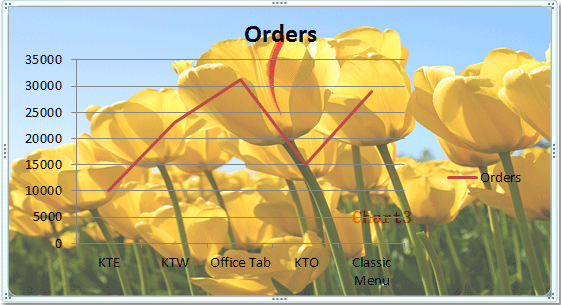
Consejo: Para eliminar la imagen de fondo o el color del gráfico, solo necesita seleccionar el gráfico y hacer clic derecho para elegir Formato de área del gráfico, luego marque la opción Automático bajo Relleno, y el fondo que ha agregado al gráfico se elimina inmediatamente.

Artículos relacionados:
- ¿Cómo agregar etiquetas totales al gráfico de columnas apiladas en Excel?
- ¿Cómo agregar flechas al gráfico de líneas/columnas en Excel?
- ¿Cómo copiar el formato de un gráfico a otros en Excel?
Las mejores herramientas de productividad para Office
Mejora tu dominio de Excel con Kutools para Excel y experimenta una eficiencia sin precedentes. Kutools para Excel ofrece más de300 funciones avanzadas para aumentar la productividad y ahorrar tiempo. Haz clic aquí para obtener la función que más necesitas...
Office Tab incorpora la interfaz de pestañas en Office y facilita mucho tu trabajo
- Habilita la edición y lectura con pestañas en Word, Excel, PowerPoint, Publisher, Access, Visio y Project.
- Abre y crea varios documentos en nuevas pestañas de la misma ventana, en lugar de hacerlo en ventanas separadas.
- ¡Aumenta tu productividad en un50% y reduce cientos de clics de ratón cada día!
Todos los complementos de Kutools. Un solo instalador
El paquete Kutools for Office agrupa complementos para Excel, Word, Outlook y PowerPoint junto con Office Tab Pro, ideal para equipos que trabajan en varias aplicaciones de Office.
- Suite todo en uno: complementos para Excel, Word, Outlook y PowerPoint + Office Tab Pro
- Un solo instalador, una licencia: configuración en minutos (compatible con MSI)
- Mejor juntos: productividad optimizada en todas las aplicaciones de Office
- Prueba completa de30 días: sin registro ni tarjeta de crédito
- La mejor relación calidad-precio: ahorra en comparación con la compra individual de complementos